IAM MFA 설정하기

1. AWS 콘솔에 로그인하고 우측 로그인 계정을 클릭해 "보안 자격 증명" 페이지로 이동한다.

2. 아래와 같이 "내 보안 자격 증명" 페이지로 이동된다. 여기서 [MFA 디바이스 할당] 버튼을 클릭한다.

3. MFA 디바이스 할당 1단계 페이지로 이동된다.
3-1. 1단계에서 디바이스 이름을 작성한다.
- 나는 "내 이니셜-iphone"으로 작성했다.
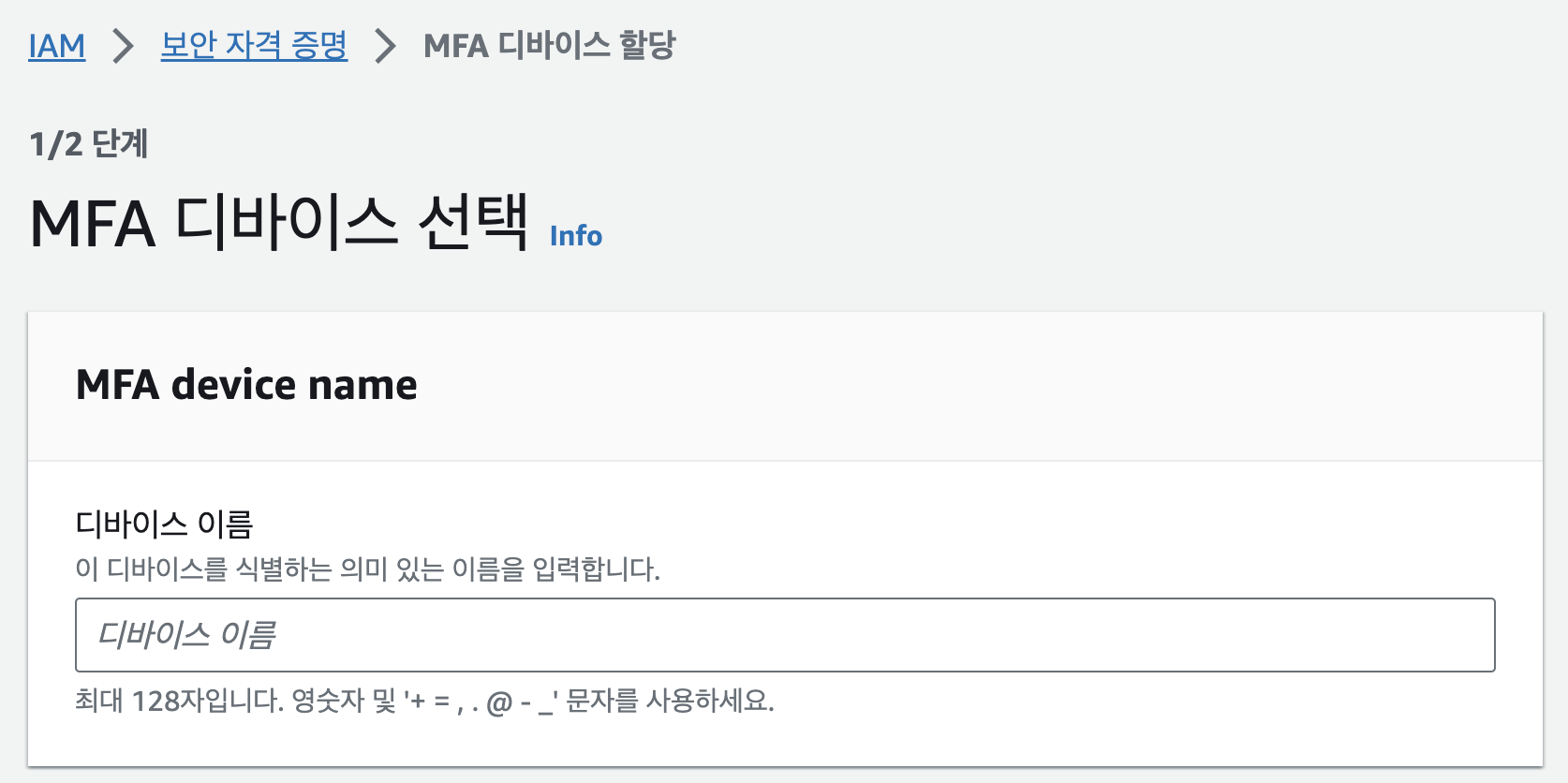
3-2. 그리고 MFA device를 선택한다.
- 나는 모바일로 인증하기 위해 "Authenticator app"을 선택했다.
- 그리고 [다음]을 클릭한다.

4. 2단계로 이동한다.
- 나는 Google Authenticator 어플을 사용했다.
- 앱 설치하고 실행 후 브라우저 화면에서 "QR 코드 표시" 링크를 클릭하면 QR코드가 화면에 노출된다.


4-1. 어플에서 우측 하단 "+" 버튼을 클릭하고 "QR 코드 스캔"을 클릭하고 브라우저 화면에 보이는 QR 코드를 스캔한다.


4-2. 어플로 QR 코드를 스캔하면 아래와 같이 인증 코드가 나온다.
- 처음 나오는 파란 숫자 6개가 "MFA 코드 1"에 해당한다. 그리고 시간초가 지나면 새로운 숫자 6개가 나온다. 이걸 "MFA 코드 2"에 입력한다.
- (한 번에 두 개의 인증코드가 나오는 게 아니다. 그냥 바뀔 때까지 기다려야 한다,,)
- 인증 코드 오른쪽에 있는 도형은 시간초다. 시간이 지나면서 점점 줄어든다.
- 이 시간이 지나면 인증 코드를 사용하지 못하게 된다. 시간이 촉박하면 빨간색으로 바뀐다.



5. 위 코드들을 차례대로 작성하면 아래와 같은 모습니다.

6. 인증 코드를 전부 입력하고 [MFA 추가]를 클릭하면 MFA 디바이스 할당 성공 화면이 나온다.


7. 그리고 로그아웃 하고 다시 로그인을 시도하면 MFA 코드를 입력하라는 입력창이 나온다면 제대로 성공한 것이다.

[AWS] ECS 배포 실패해도 서버가 다운 안되는 이유 - ECS 서비스 롤링 업데이트 방식
[AWS] ECS 배포 실패해도 서버가 다운 안되는 이유 - ECS 서비스 롤링 업데이트 방식
ECS와 Secrets Manager를 연동해서 환경 변수 설정하는 작업을 하다가 Spring Boot 기동에 실패해도 DNS로 접속하면 접속이 되는 모습을 확인했다. Spring Boot의 기동이 실패해도 서버가 다운되지 않는 이유
yijoon009.tistory.com
'AWS' 카테고리의 다른 글
| [AWS] SNS, SQS 연동하기 (2) - Spring Boot 3.X.X 버전과 SNS, SQS 연동하기 (2) | 2023.11.06 |
|---|---|
| [AWS] SNS, SQS 연동하기 (1) - SNS, SQS 생성하기 (0) | 2023.11.06 |
| [AWS] ECS, ALB - 동적 포트 매핑 활성화와 DNS 접속 (1) | 2023.11.05 |
| [AWS] ECS 배포 실패해도 서버가 다운 안되는 이유 - ECS 서비스 롤링 업데이트 방식 (1) | 2023.11.04 |
| [AWS] ECS와 RDS 연동하기 (4) - Secrets Manager 이용해서 환경변수 적용하기(IAM 정책, Spring Boot 코드 수정) (1) | 2023.11.04 |
